怎样用Adobe Photoshop将图片转化成水彩画
1、首先,我们双击打开Adobe Photoshop图像处理软件,找到左上角的“文件”选项,点击“打开”,从文件夹中找到需要处理的文件,点击“确定”,或者直接在键盘上点击Ctrl+O,即可插入图片。
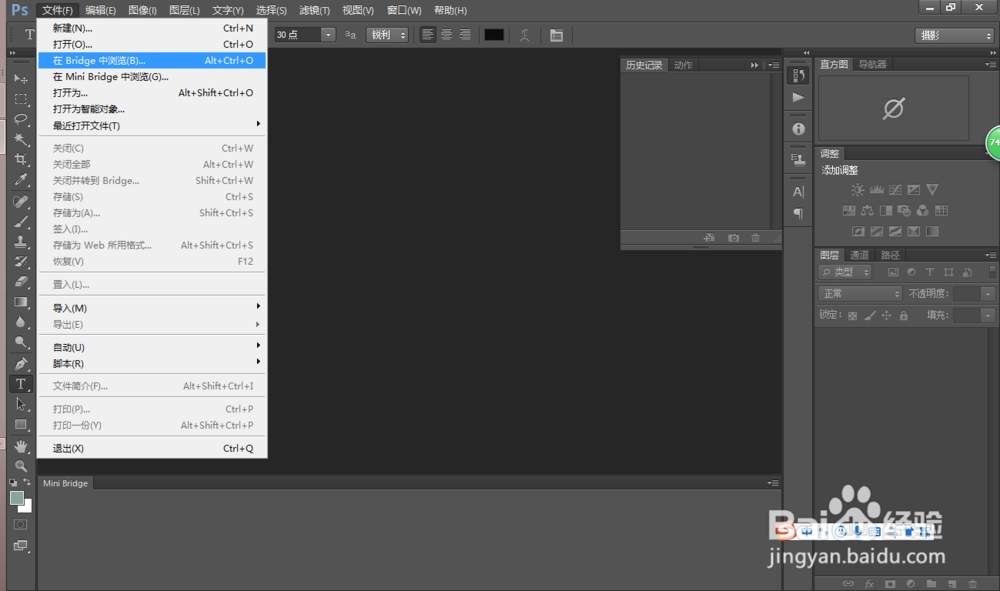
2、在页面正上方中间位置找到“滤镜”选项,如图所示,选择“滤镜库”点击打开,在滤镜库中可以看到很多图像处理选项如“风格化”、“画笔描边”、“扭曲”、“素描”、“纹理”和“艺术效果”等。
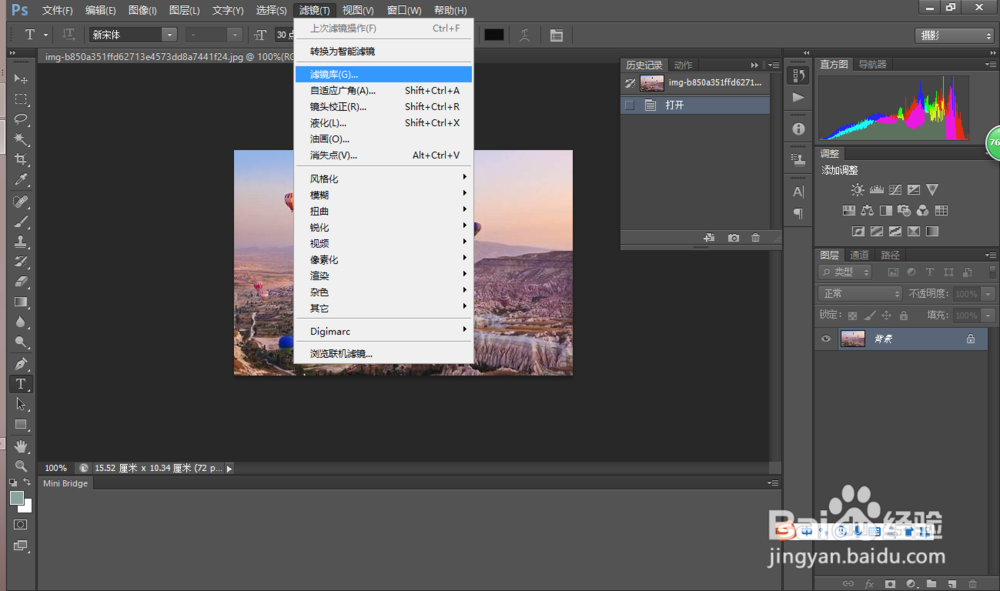
3、如图所示,选择下面的“艺术效果”,点击其下拉选项,找到“水彩”设置,点击。
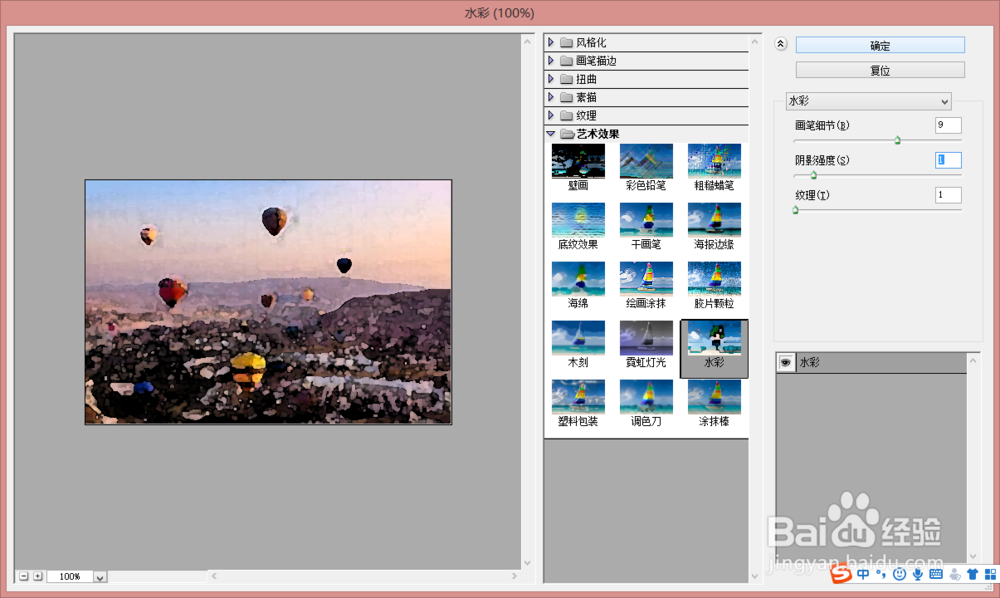
4、然后我们可以在右侧设置栏中看到“画笔细节”、“阴影强度”和“纹理”,画笔细节数值越大则表示水彩画中画得越详细,根据需要设置数值,最后点击确定。
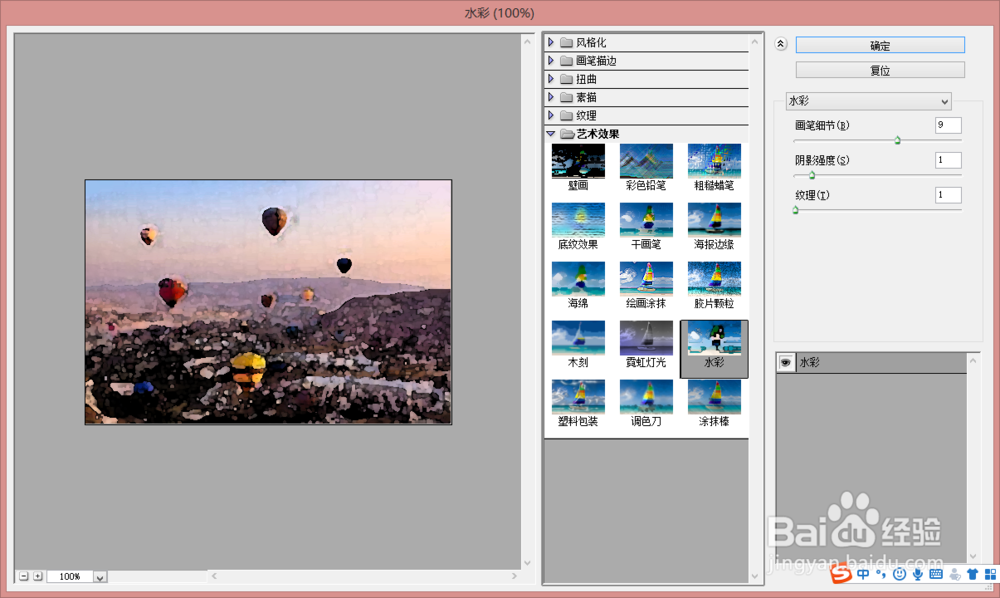
5、在右侧编辑栏中我们可以看到饱和度、亮度、通道混合器等设置,我们可以通过通道混合器来改变整张水彩的色调,调节至适当的饱和度。
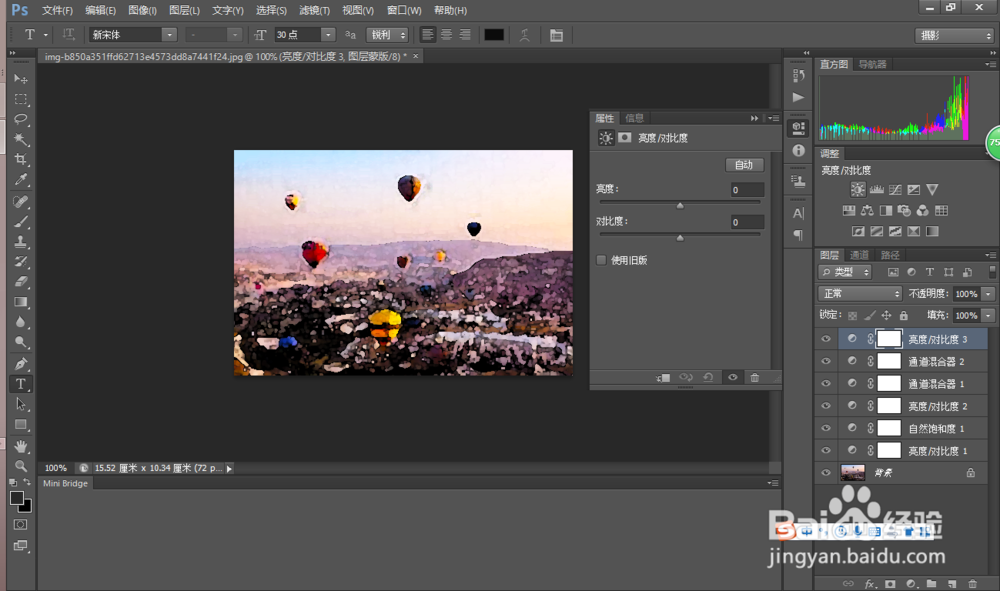
6、最后,点击“文件”选项中的“储存至”,保存到文件夹即可
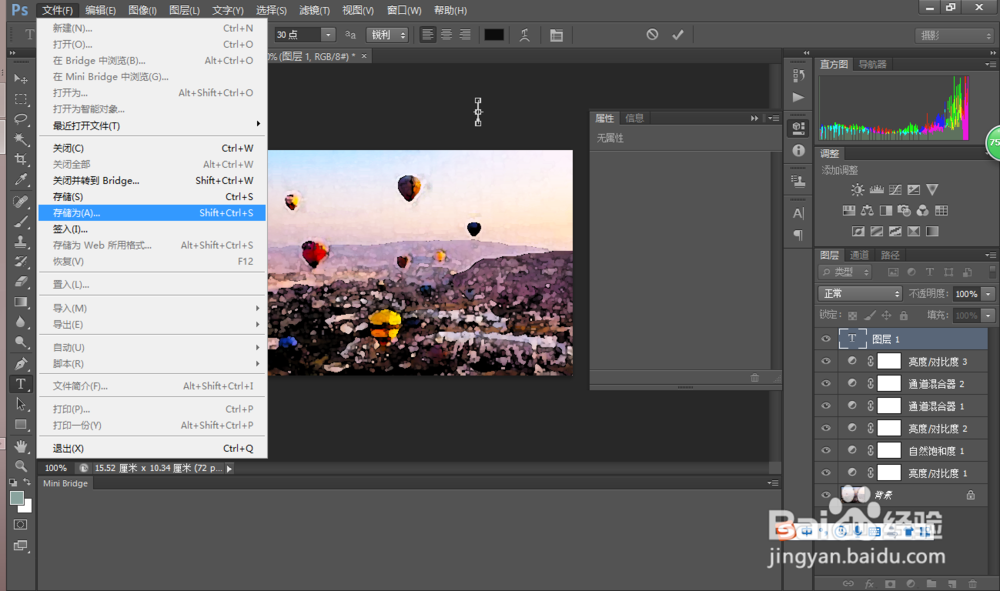
声明:本网站引用、摘录或转载内容仅供网站访问者交流或参考,不代表本站立场,如存在版权或非法内容,请联系站长删除,联系邮箱:site.kefu@qq.com。